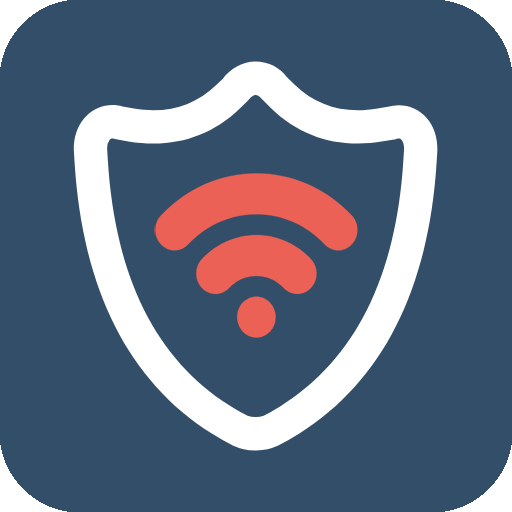WiFi-Scanner - Ermitteln, wer mein Wlan verwendet
Spiele auf dem PC mit BlueStacks - der Android-Gaming-Plattform, der über 500 Millionen Spieler vertrauen.
Seite geändert am: 19. Januar 2020
Play WiFi Scanner & Analyzer - Detect Who Use My WiFi on PC
• Who Use My WiFi
Smartest way to show the devices connected to your personal WiFi hotspot. Show details(device type, ip address, mac address) of the connected devices to help you find who is using your WiFi network.
• Detect Network Status
Check whether the network that you’re using is good and safe.
• Network Speed Test
Accurately measure your network speed
• Boost Network Speed
Find and stop the apps that are secretly using network in the background, boost your phone and save your battery.
Usage Guide:
• Open WiFi Scanner App.
• If you've connected to WiFi network, tap the button below the WiFi name to see all devices connected to your personal WiFi hotspot.
• Tap the "Network Detect" button to detect your network status.
• Tap the "Network Boost" button to find the apps that are using network in the background and kill them to boost your network.
Spiele WiFi-Scanner - Ermitteln, wer mein Wlan verwendet auf dem PC. Der Einstieg ist einfach.
-
Lade BlueStacks herunter und installiere es auf deinem PC
-
Schließe die Google-Anmeldung ab, um auf den Play Store zuzugreifen, oder mache es später
-
Suche in der Suchleiste oben rechts nach WiFi-Scanner - Ermitteln, wer mein Wlan verwendet
-
Klicke hier, um WiFi-Scanner - Ermitteln, wer mein Wlan verwendet aus den Suchergebnissen zu installieren
-
Schließe die Google-Anmeldung ab (wenn du Schritt 2 übersprungen hast), um WiFi-Scanner - Ermitteln, wer mein Wlan verwendet zu installieren.
-
Klicke auf dem Startbildschirm auf das WiFi-Scanner - Ermitteln, wer mein Wlan verwendet Symbol, um mit dem Spielen zu beginnen